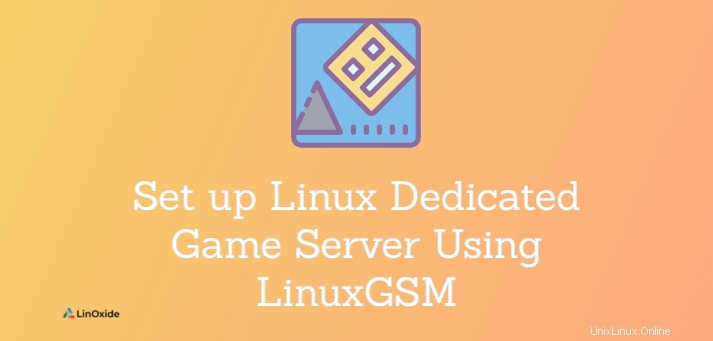
Server Game memungkinkan pengalaman bermain game multipemain yang mulus. Ini mengirim dan menerima data ke dan dari setiap pemain. Server game dapat berupa server lokal atau remote yang digunakan oleh klien game. Server game khusus memberikan kinerja dan stabilitas yang lebih baik untuk ratusan gamer.
Tradisional sulit untuk mengelola server game khusus. LinuxGSM adalah alat baris perintah sumber terbuka untuk penyebaran dan pengelolaan server game khusus Linux yang cepat dan sederhana. Ini mendukung ratusan server gamer. LinuxGSM memeriksa dependensi, mengunduh file server game dan memuat konfigurasi default, menjadwalkan tugas umum seperti memantau dan memperbarui server game.
Dalam tutorial ini, kita mempelajari cara menyiapkan Server Game Khusus Linux menggunakan LinuxGSM . Mari kita periksa penerapan Valheim Dedicated Server di Linux.
Menyebarkan Server Game Valheim menggunakan LinuxGSM
LinuxGSM akan berjalan di distro Linux seperti Ubuntu, Debian, AlmaLinux, RockyLinux, dan lainnya.
Persyaratan:
- Contoh cloud - di sini saya menggunakan Ubuntu 20.04
- Pengguna dengan akses sudo
- Jumlah RAM dan CPU yang dibutuhkan yang direkomendasikan oleh Game. Paling baik memiliki minimal 4 CPU dan RAM 2 GB.
Langkah 1:Perbarui sistem Anda
Pertama, pastikan untuk memperbarui indeks paket:
$ sudo apt updateLangkah 2:Tambahkan pengguna
Mari buat pengguna dan atur kata sandi. Untuk membuat nama pengguna bernama 'vhserver', ketik:
$ sudo adduser vhserverKeluaran:
Adding user vhserver' ... Adding new groupvhserver' (1000) …
Adding new user vhserver' (1000) with groupvhserver' …
Creating home directory /home/vhserver' ... Copying files from/etc/skel' …
New password:
Retype new password:
passwd: password updated successfully
Changing the user information for vhserver
Enter the new value, or press ENTER for the default
Full Name []:
Room Number []:
Work Phone []:
Home Phone []:
Other []:Pastikan pengguna memiliki hak istimewa sudo. Anda dapat memberikan hak istimewa sudo untuk pengguna di Ubuntu menggunakan:
$ sudo usermod -aG sudo vhserverSekarang ganti pengguna, ketik:
$ su - vhserverLangkah 3:Unduh linuxgsm.sh
Sekarang kita bisa mendownload script linuxgsm menggunakan perintah wget. Di sini saya mengunduh skrip penginstal server khusus Valheim.
$ wget -O linuxgsm.sh https://linuxgsm.sh && chmod +x linuxgsm.sh && bash linuxgsm.sh vhserverIni mengunduh skrip penginstal dan direktori yang diperlukan ke direktori home pengguna.
Langkah 4:Jalankan Skrip Pemasang
Sekarang jalankan skrip penginstal untuk memulai penginstalan file server game khusus Valheim.
$ ./vhserver install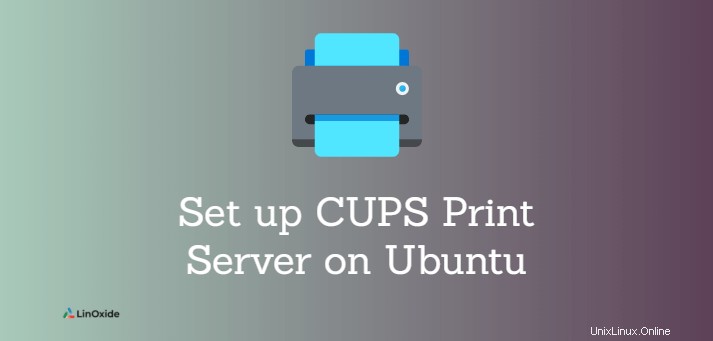
Cukup ikuti petunjuk di layar untuk menyelesaikan penginstalan. File konfigurasi LinuxGSM terletak di lgsm/config-lgsm/<gameserver> .
Langkah 5:Mulai Layanan Server Valheim
Setelah penginstalan selesai, jalankan layanan server game Valheim.
$ ./vhserver startKeluaran:
[ OK ] Starting vhserver: Applying steamclient.so sdk64 fix: Valheim
[ OK ] Starting vhserver: Applying steamclient.so sdk32 fix: Valheim
[ OK ] Starting vhserver: Valheim ServerAnda dapat memverifikasi status dan informasi lainnya:
$ ./vhserver detailsUntuk menghentikan server game Valheim, ketik:
$ ./vhserver stopHubungkan ke Server Game
Anda dapat pergi ke Steam dan Bergabung dengan server game Valheim. Berikan alamat IP server game diikuti dengan nomor port (2456).
<ip-address:2456>
Perintah LinuxGSM
LinuxGSM hadir dengan beberapa perintah berguna untuk mengelola server game. Di sini Anda dapat menemukan semua perintah LinuxGSM:
start st | Start the server.
stop sp | Stop the server.
restart r | Restart the server.
monitor m | Check server status and restart if crashed.
test-alert ta | Send a test alert.
details dt | Display server information.
postdetails pd | Post details to termbin.com (removing passwords).
skeleton sk | Create a skeleton directory.
update-lgsm ul | Check and apply any LinuxGSM updates.
update u | Check and apply any server updates.
force-update fu | Apply server updates bypassing check.
validate v | Validate server files with SteamCMD.
check-update cu | Check if a gameserver update is available
backup b | Create backup archives of the server.
console c | Access server console.
debug d | Start server directly in your terminal.
install i | Install the server.
auto-install ai | Install the server without prompts.
developer dev | Enable developer Mode.
donate do | Donation options.Kesimpulan
Dalam tutorial ini, kami belajar cara mengatur server Game Khusus Linux menggunakan Linuxgsm. Di sini kita telah berhasil menerapkan Valheim Dedicated Server di Linux.